Immagina di provare a creare nuovi record nel database di Access o di eseguire una query di azione e all’improvviso vieni colpito dall’avviso “Microsoft Access non può aprire il database, potrebbe non essere un database. (Errore 3049).” Potrebbe attivarsi per vari motivi come corruzione del database, backup non valido per ripristinare il DB, ecc. Quando si verifica questo errore critico, interrompe l’intero flusso di lavoro. Ma non preoccuparti, questo blog ti aiuterà a superare questa situazione frustrante.
“Cannot Open Database It may not be a database that your application recognizes, or the file may be corrupt.”

Questo articolo approfondisce la natura dell’errore, i fattori che contribuiscono a questo problema e, cosa più importante, come risolverlo con le soluzioni migliori.
Strumento di Riparazione Database MS Access Gratuito
Ripara i file di database MDB e ACCDB corrotti e recupera facilmente tabelle, query, indici e record di database eliminati. Prova ora!
Facendo clic sul pulsante Download sopra e installando Stellar Repair for Access (14.8 MB), riconosco di aver letto e accettato il Contratto di licenza per l'utente finale e la Politica sulla riservatezza di questo sito.
Continua a leggere per saperne di più in dettaglio…
Cos’è il codice errore 3049 in Access?
Lo stesso errore di Access 3049 riflette che le operazioni di compressione del database vengono interrotte a causa di alcuni motivi sconosciuti e rimangono database inaccessibili. Allo stesso modo, quando appare questo errore peculiare, non puoi nemmeno creare nuovi record in Access o utilizzare la query per estrarre determinati dati.
Tuttavia, i motivi che possono portare all’impossibilità di aprire il database sono molteplici”. potrebbe non essere un database in cui l’applicazione riconosce gli errori. Qui ho elencato i principali:
- Utilizzo del backup non valido per ripristinare il database.
- A causa della corruzione del database di Access.
- Conflitti hardware e software
- Quando il database è sovradimensionato (più di 2 GB).
- Problema con i permessi dei file.
- Tentativo di aprire il file incompatibile.
- Database archiviato in una posizione non attendibile.
Metodi per correggere Access Impossibile aprire il database Potrebbe non essere un database (errore 3049)
Prova le soluzioni indicate di seguito per risolverlo:
Soluzioni veloci:
Metodo 1: prova lo strumento Compatta e ripara
È possibile utilizzare l’utilità di compattazione e riparazione integrata di Access per risolvere questo errore. Questo aiuta a ridurre leggermente la dimensione del file e funziona bene con un database danneggiato per ripararlo.
Ecco come eseguire l’utilità “compatta e ripara”:
- Applicazione Open Access >> Nuovo >> Fare doppio clic sul database desktop vuoto.

- Quindi, vai al menu File >> fai clic su Chiudi.
- Una volta visualizzata la finestra successiva, è necessario fare clic su Strumenti database >> Compatta e ripristina database.

- In Database da compattare, trova e seleziona un file danneggiato da compattare e riparare.
La copia del database compattata e riparata verrà automaticamente salvata nella stessa posizione in cui è stato archiviato il file danneggiato.
Metodo 2: eseguire l’utilità Controllo file di sistema di Windows
È uno strumento di utilità finestra integrato per scansionare e risolvere qualsiasi problema di corruzione che si verifica nel file di sistema. Ecco i passaggi per eseguire l’utilità Controllo file di sistema, quindi seguili come menzionato.
- Andare al menu Start e digitare CMD.
- Dalla voce di menu effettuare una selezione per il prompt dei comandi (Admin). Questo aprirà il pannello CMD.
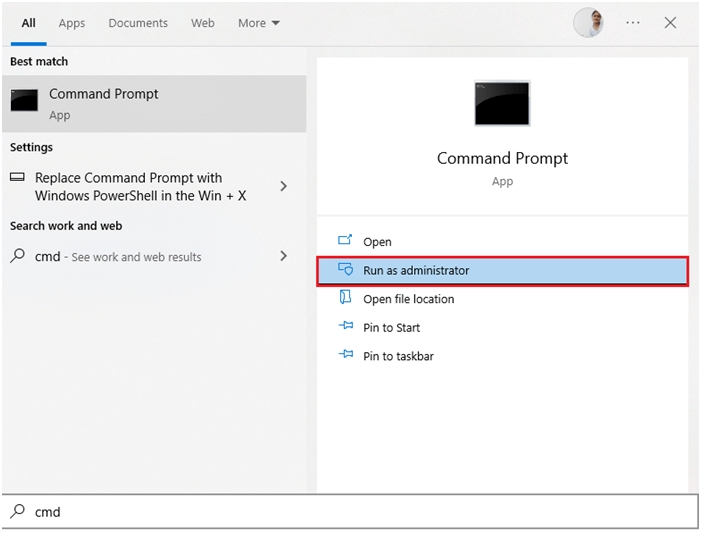
- Nel pannello digitare sfc/scannow e premere il tasto Invio.
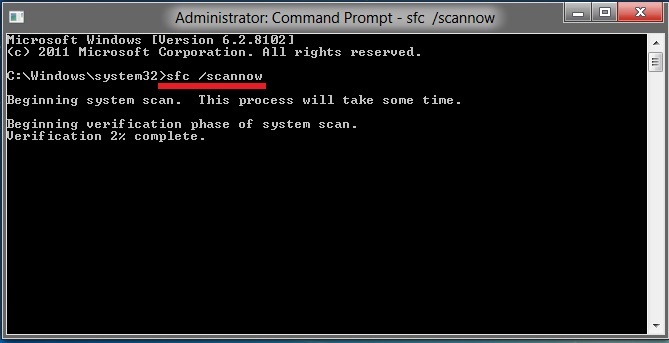
- Successivamente, verrà avviata la scansione dell’intero file di sistema insieme all’errore 3049 di MS Access che causa i file.
- Dopo la scansione dovrai solo seguire le istruzioni.
Leggi anche: Errore 3048 di MS Access Impossibile aprire altri database
Metodo 3: importa tutto nel nuovo database
Un’altra opzione che provi per questo errore importando e ripristinando i dati da un database danneggiato in un nuovo database. Ecco i passaggi completi per farlo:
- Applicazione Open Access >> Fare doppio clic sul database desktop vuoto per creare un nuovo file.
- Successivamente, fai clic sulla scheda Dati esterni >> vai al menu Importa e collega e quindi scegli Access.

- Nella finestra di dialogo Ottieni dati esterni – Database di Access, devi sfogliare il database corrotto >> fare clic su OK.
- Nella finestra Importa oggetti, fare clic sulla scheda relativa agli oggetti (moduli, tabelle, ecc.) che è necessario ripristinare.
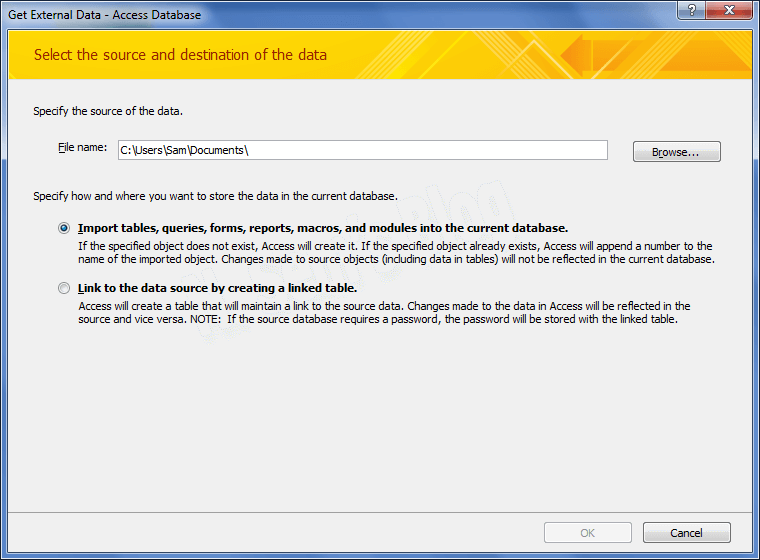
- Infine, fare clic su OK per completare il processo.
Metodo 4: sposta il file DB in una posizione attendibile
Se il file del database è archiviato in una cartella o in una posizione non attendibile, può impedirti di aprire o accedere al database. Tutto quello che devi fare è trasferire il file in una posizione affidabile per correggere l’impossibilità di aprire il database. Potrebbe non essere un errore del database. Seguire i passaggi seguenti per farlo:
- Access aperto >> fare clic su File >> Opzioni.
- Successivamente, vai al Centro protezione, quindi fai clic su Impostazioni Centro protezione nella finestra delle opzioni di Access.
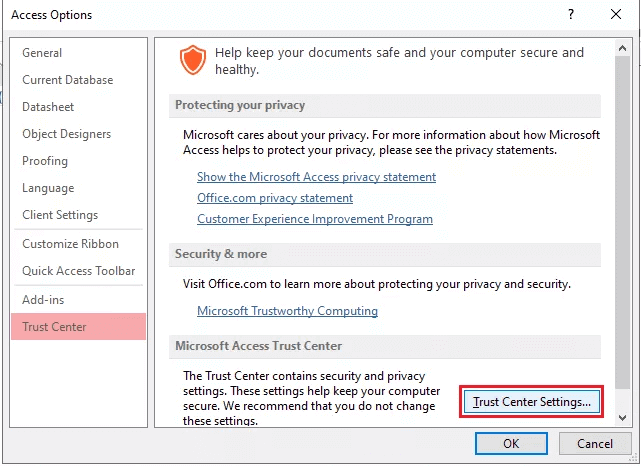
- Successivamente, fai clic su Posizioni attendibili e seleziona la casella di controllo “Consenti posizioni attendibili sulla mia rete (non consigliato)“.
- Ora, fai clic su “Aggiungi nuova posizione” >> seleziona il percorso desiderato nella posizione attendibile di MS Office >> fai clic su OK.
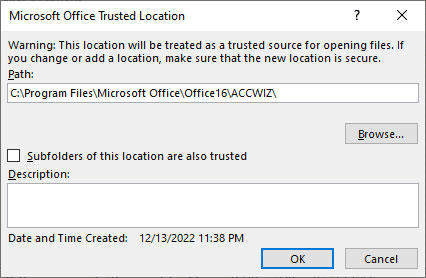
Infine, sposta il file di Access in una posizione attendibile e prova ad avviarlo.
Metodo 5- Ripristino configurazione di sistema di Windows per correggere Access Impossibile aprire il database Potrebbe non essere un database. (Errore 3049)
A volte il ripristino del sistema può anche correggere questo tipo di errore 3049 della macro di Access. Quindi, provalo. Segui i passaggi menzionati qui per eseguire Ripristino configurazione di sistema di Windows.
- Accedere al sistema in modalità amministratore.
- Premi Start >>Tutti i programmi >>Accessri>>Utilità di sistema.
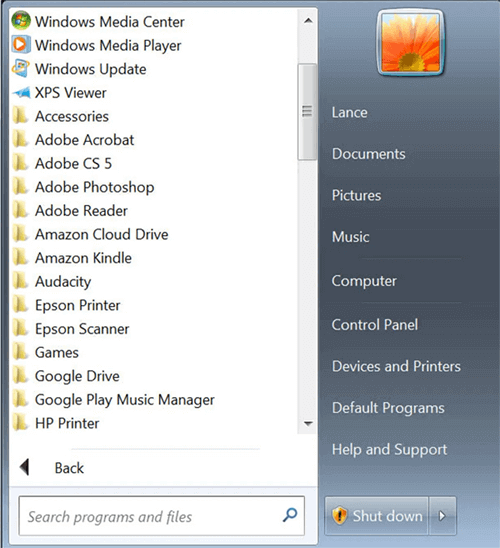
- In Sistema, Strumenti fare clic su Ripristino configurazione di sistema.
- Questo aprirà la finestra di messaggio in una nuova finestra. Da cui devi selezionare “Ripristina il mio computer a un tempo precedente” e quindi premere l’opzione Avanti.
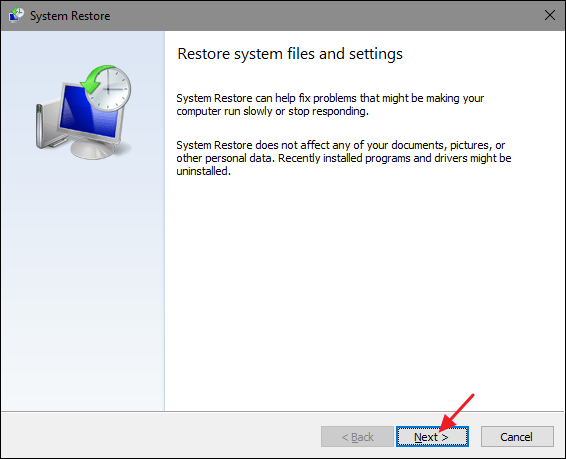
- Dopo aver completato il processo di ripristino, riavviare il sistema.
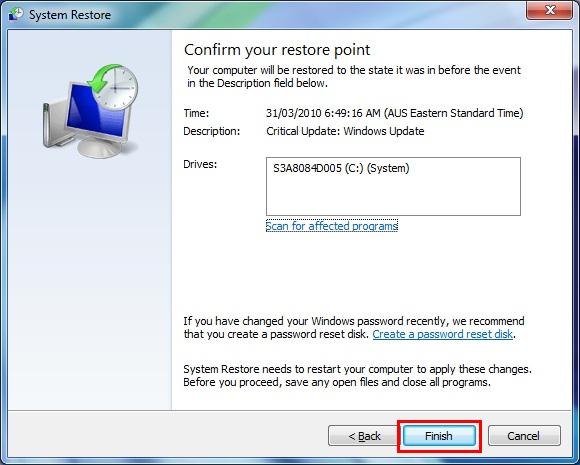
Leggi anche: Access non può aprire la tabella nella visualizzazione foglio dati (errore 2364)
Metodo 6- Converti MS Access MDB in ACCDB
Per superare il problema dell’errore “Impossibile aprire il database di Access“, esportare il file MDB nel formato ACCDB, utilizzando la procedura manuale discussa in questo segmento. Questa procedura ti aiuterà a visualizzare il contenuto incorporato. Per avviare il processo, è importante chiudere tutti i programmi e i file relativi a MS Access.
Questi passaggi sono applicabili per Access 2007 e le versioni precedenti. Quindi iniziamo con i passaggi per convertire il formato MDB in ACCDB.
- Avvia l’applicazione di Access sul tuo PC.
- Successivamente, fare clic sulla scheda File e fare clic su Apri.

- Ora dalla finestra di dialogo aperta, scegli il file Access MDB che devi esportare nel formato file accdb.
- Successivamente, tocca la scheda File e Salva con nome > Salva database con nome.
- Da Tipi di file di database selezionare il database di Access (*.accdb).
- Per salvare le impostazioni del tipo di file del database, toccare Salva con nome.
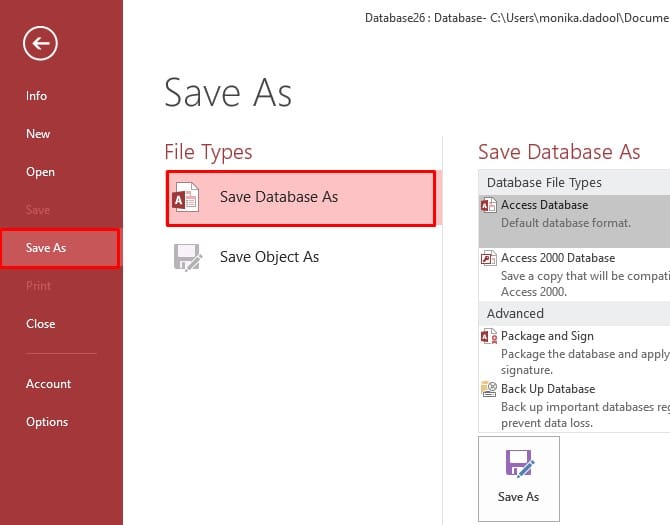
Dopo aver fatto clic sull’opzione Salva con nome, l’applicazione chiede di chiudere tutti gli oggetti MS Access se qualcuno di essi è già aperto. Per chiudere gli oggetti, tocca Sì oppure fai clic su NO per annullare l’intero processo di conversione. Se hai apportato modifiche, Access ti chiederà di salvare le modifiche.
- Nel campo del nome file, assegnare un nome al file esportato e toccare Salva.
Dopo aver completato tutti questi passaggi, vedrai creata una copia del database. Inoltre, il database originale verrà automaticamente chiuso.
Metodo 7- Verifica i permessi dei file
Autorizzazioni necessarie insufficienti per accedere al file di database possono essere un altro motivo per il verificarsi di 3049 in MS Access. Assicurarsi che l’account utente utilizzato da Access disponga delle autorizzazioni necessarie per accedere al database, comprese sia le autorizzazioni di lettura che quelle di scrittura.
Soluzione consigliata: correggere l’errore 3049 dell’impossibilità di aprire il database di Access
Non c’è bisogno di preoccuparsi se i metodi di cui sopra non riescono a risolvere il problema, hai un’altra opzione migliore per risolvere Impossibile aprire il database che è Access Riparazione & Recupero attrezzo. È uno strumento professionale che può eventualmente correggere gli errori di Access se si verificano a causa della corruzione del DB.
Inoltre, può ripristinare tabelle, indici, query e relazioni corrotti insieme a moduli o moduli protetti da password. Quindi, scarica e installa questo strumento sul tuo PC per sapere come funziona:

* Facendo clic sul pulsante Download sopra e installando Stellar Repair for Access (14.8 MB), riconosco di aver letto e accettato il Contratto di licenza per l'utente finale e la Politica sulla riservatezza di questo sito.
Passaggi per riparare il database di Access danneggiato
Domande frequenti correlate:
Perché MS Access non è un database?
Microsoft Access non implementa le cause del database dovute alla registrazione delle transazioni o alle procedure memorizzate.
L’utilizzo di una versione precedente di Access può causare questo errore?
Sì, i problemi di compatibilità possono attivare questo errore in Access.
Ci sono idee sbagliate comuni su questo errore?
Sì, ci sono alcuni malintesi frequenti su questo errore, ma è fondamentale fare affidamento sulle informazioni corrette.
Come posso riparare un database di Access danneggiato che non può essere aperto gratuitamente?
Con l’aiuto dello strumento integrato di Microsoft Access, puoi riparare un database di Access danneggiato che non può essere aperto.
Posso prevenire l’errore “Access non può aprire il database”?
Sì, puoi evitare che Access non possa aprire gli errori del database creando regolarmente backup del DB e aggiornando il software Access.
Quando dovrei cercare aiuto professionale per questo errore?
Se nessuno dei passaggi per la risoluzione dei problemi descritti in questo post ha funzionato, si consiglia di cercare un aiuto professionale.
Leggi anche: Correggi il database che non può essere aperto perché il progetto VBA (errore 29081)
Linea di fondo
Come tutti sapete, l’applicazione di database di Access è una delle applicazioni ampiamente utilizzate da molte organizzazioni aziendali. Quindi anche un singolo problema può creare grossi problemi. Uno degli errori più comuni è “impossibile aprire il database, potrebbe non essere un database riconosciuto dall’applicazione“.
Quindi, se anche tu sei bloccato con questo errore, devi solo provare le correzioni manuali menzionate in questo post. Se non funziona, avvicinati alla soluzione software automatizzata.
Questo software garantisce riparazione e recupero di senza soluzione di continuità del database ACCDB e MDB. Esso ripristina tutti gli oggetti tra cui tabelle, report, query, record, moduli e indici insieme a moduli, macro, ecc. Fissare Microsoft Access problemi di ora in 3 semplici passaggi:
- Scarica Stellar Access database riparazione strumento rated ottima su Cnet.
- Fai clic sull'opzione Sfoglia e Cerca per individuare il database di Access corrotto.
- Fai clic su Ripara Pulsante per riparae visualizzare in anteprima gli oggetti del database.






